你是否曾意外刪除/遺失過iPhone、iPad 或iPod touch 上的圖片、簡訊、連絡人和其他重要數據?由於意外刪除、iOS 升級或系統崩潰,如何從iPhone、iPad 或iPod touch 上恢復檔案?幸運的是,有一些方法可以有效地從iPhone、iPad 或iPod touch 中檢索數據。請閱讀以下方法,以便快速輕鬆地恢復iPhone、iPad 或iPod touch 數據。
無需備份即可直接恢復iPhone 數據
此方法需要協力廠商軟體—iPhone 數據恢復工具包,它縮小了恢復過程,允許你通過對手機進行深入掃描來訪問遺失的任何數據。它能够以最高效和最快的速度瀏覽檔案,使其能够搜索檔案並使其可用於恢復。
iPhone 數據恢復工具包在市場上的成功率最高,它支持所有的iPhone 型號,包括iPhone 11 Pro/11/XS Max/XS/XR和iPhone 8/7/6/5/4以及最新的iOS 14。通過使用這個簡單易用的工具,你可以在不備份的情况下從iPhone 中的預覽中檢索刪除的數據,或者從iCloud 和iTunes 備份檔案中選擇性地預覽和恢復數據。
免費試用 免費試用
預設置說明:在開始恢復過程之前,請下載或更新iTunes 至最新版本。不要同時打開兩個軟體iTunes 和iPhone 數據恢復工具包;我們建議你禁用此選項作為預防措施。這可以通過以下目錄來完成:
iTunes>偏好設定>裝置>“防止iPad、iPod、iPhone 自動同步”(選中此項)
步驟1:首先啟動“iPhone 數據恢復”應用程式並選擇“從iOS 裝置恢復”。通過USB 電纜將iOS 裝置連接到電腦。

步驟2:一旦發現你的手機,選擇你想要掃描的檔案類型,然後點擊“開始掃描”開始掃描你的iPhone。

步驟3:一旦發現要查找的數據,請按“暫停”立即停止掃描過程。
步驟4:掃描過程完成後,按一下“顯示已刪除的項目”開關,過濾掉要恢復的已刪除數據。現在你可以按“恢復”並選擇儲存恢復檔案的位置。
從iCloud 備份還原數據
這種方法還有兩種恢復方法。你可以通過在iPhone 上跟蹤此目錄來檢查手機是否自動備份:
iPhone 設定>你的姓名檔案>iCloud>iCloud 備份>立即備份
從備份中恢復iPhone 的官方方法
還有兩個選項供你選擇如何備份:是使用iCloud 備份恢復到新的iPhone,還是只從當前iPhone 上的iCloud 備份恢復。
如果從iCloud 備份恢復到新的iPhone,則需要遵循以下步驟。
- 打開你的新iPhone 裝置,並按照說明滑動。
- 在它詢問你是要將手機設定為新手機還是舊手機的荧幕上,選擇選項“還原為iCloud 備份”。
- 輸入你的Apple 登入ID 和密碼,然後選擇要從中恢復的備份檔案。

以下是使用iCloud 備份恢復當前iPhone的教程:
只有在執行出廠重置時才可以執行此操作。因此,在進行備份之前,請確保對iPhone進行完整備份,這樣就不會遺失整個數據。
- 打開設定應用程式並轉到一般>重置>刪除所有內容和設定。
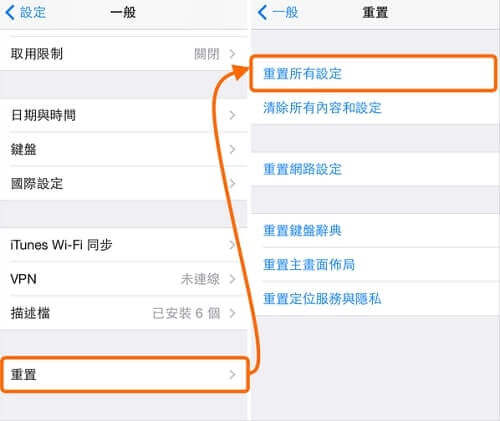
- 等待iPhone 關閉並再次打開電源。按照荧幕上的說明進行操作,並按照“恢復到新手機”的步驟2和3設定裝置。
從iCloud 備份下載和恢復數據
有些人可能會覺得重置裝置以恢復意外遺失的少量數據是不安全的。iPhone 數據恢復工具包 旨在幫助這些用戶恢復他們遺失的一部分數據。
免費試用 免費試用
- 運行軟體並選擇“還原”選項,然後選擇“從iCloud 備份還原”。

- 如果你使用的是雙因素身份驗證,請登入你的iCloud 帳戶並輸入驗證程式碼。
- 應用程式將顯示存儲在iCloud 帳戶上的所有備份。選擇可追溯到分區數據的備份,然後按一下“下載”。

- 將顯示備份中存儲的所有檔案。選擇要恢復的,然後按“恢復”。
注意:可以通過USB 電纜將通訊錄、消息、照片等恢復到電腦上。
從iTunes 備份還原數據
在執行此恢復科技之前,你應該知道從iTunes 備份還原可能會導致覆蓋你手機的當前數據。如果你仍然希望遵循此過程,則還有兩個選項可用。
- iCloud
- iTunes
但是,我們建議你使用iTunes,因為它不僅為你提供了更多的資料儲存空間,而且還支援離線模式。
從備份中恢復iPhone 的官方方法
步驟1:通過USB 電纜將裝置連接到電腦並啟動iTunes。
步驟2:按一下頂部功能表列中的電話圖標,然後選擇“從備份還原”。對於macOS 用戶,選單位於左上角。

步驟3:從清單中選擇所選備份。
步驟4:按Restore,讓程式自行完成。完成後,裝置重新啟動並自動開始與電腦同步。為了獲得更順暢的體驗,請更新你的iTunes 以避免任何相容性問題。
從iTunes備份中選取和恢復數據
在iPhone 上恢復數據的官方方法有時可能會失敗,因此可以通過以下步驟使用iPhone 數據恢復工具包:
免費試用 免費試用
步驟1:啟動軟體後,從主視窗中選擇“從iTunes 備份還原”。你不需要把你的iPhone 連接到電腦上。

步驟2:你可以使用備份清單。選擇你選擇的備份,然後按“開始”,讓掃描完成。
步驟3:你可以預覽篩選出的檔案,並選擇要恢復的檔案,然後直接儲存到裝置。
步驟4:使用iPhone 數據恢復工具包執行恢復允許你在不覆蓋現有數據的情况下恢復數據並將這些檔案添加到裝置中。

